Jetpack Compose, uygulamanızın kullanıcı arayüzünü tasarlamayı ve oluşturmayı çok daha kolay hale getirir. Compose, aşağıdaki yöntemlerle durumu kullanıcı arayüzü öğelerine dönüştürür:
- Öğelerin bileşimi
- Öğelerin düzeni
- Öğelerin çizimi
Bu belgede, Compose'un kullanıcı arayüzü öğelerinizi düzenlemenize yardımcı olmak için sunduğu bazı yapı taşları açıklanarak öğelerin düzenine odaklanılmıştır.
Compose'daki düzenlerin amaçları
Düzen sisteminin Jetpack Compose uygulamasının iki temel hedefi vardır:
- Yüksek performans
- Özel düzenleri kolayca yazabilme
Composable işlevlerin temelleri
Composable işlevler, Compose'un temel yapı taşıdır. Bir composable işlev, kullanıcı arayüzünüzün bir bölümünü açıklayan Unit yayan bir işlevdir. Bu işlev, giriş alır ve ekranda gösterilenleri oluşturur. Composable'lar hakkında daha fazla bilgi için Compose zihinsel modeli belgelerine göz atın.
Bir composable işlev, birkaç kullanıcı arayüzü öğesi yayınlayabilir. Ancak, nasıl düzenlenmeleri gerektiği konusunda yönlendirme sağlamazsanız Oluşturma, öğeleri beğenmeyeceğiniz bir şekilde düzenleyebilir. Örneğin, bu kod iki metin öğesi oluşturur:
@Composable fun ArtistCard() { Text("Alfred Sisley") Text("3 minutes ago") }
Oluşturma, metin öğelerini nasıl düzenlemek istediğiniz konusunda yönlendirme almadığında okunamaz hale gelecek şekilde üst üste yığar:
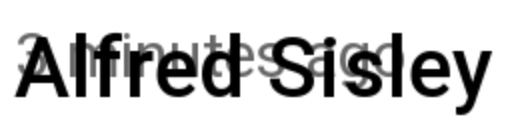
Compose, kullanıcı arayüzü öğelerinizi düzenlemenize yardımcı olmak için kullanıma hazır düzenlemeler sunar ve kendi daha özel düzenlemelerinizi tanımlamayı kolaylaştırır.
Standart düzen bileşenleri
Çoğu durumda, yalnızca Compose'un standart düzen öğelerini kullanabilirsiniz.
Öğeleri ekrana dikey olarak yerleştirmek için
Column
kullanın.
@Composable fun ArtistCardColumn() { Column { Text("Alfred Sisley") Text("3 minutes ago") } }
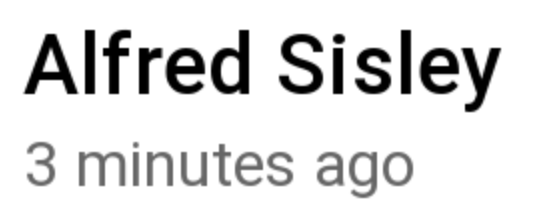
Benzer şekilde, öğeleri ekrana yatay olarak yerleştirmek için
Row
kullanın. Hem Column hem de Row, içerdiği öğelerin hizalamasının yapılandırılmasını destekler.
@Composable fun ArtistCardRow(artist: Artist) { Row(verticalAlignment = Alignment.CenterVertically) { Image(bitmap = artist.image, contentDescription = "Artist image") Column { Text(artist.name) Text(artist.lastSeenOnline) } } }
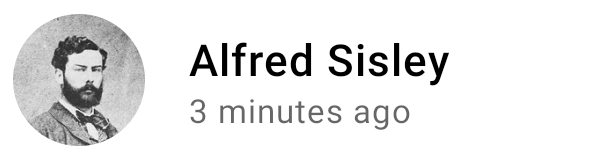
Öğeleri birbirinin üzerine yerleştirmek için Box öğesini kullanın. Box, içerdiği öğelerin belirli bir hizalamayla yapılandırılmasını da destekler.
@Composable fun ArtistAvatar(artist: Artist) { Box { Image(bitmap = artist.image, contentDescription = "Artist image") Icon(Icons.Filled.Check, contentDescription = "Check mark") } }
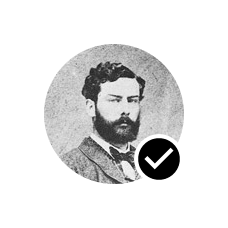
Genellikle ihtiyacınız olan tek şey bu yapı taşlarıdır. Bu düzenleri uygulamanıza uygun daha ayrıntılı bir düzende birleştirmek için kendi composable işlevinizi yazabilirsiniz.

Çocukların Row içindeki konumunu ayarlamak için horizontalArrangement ve verticalAlignment bağımsız değişkenlerini ayarlayın. Column için verticalArrangement ve horizontalAlignment bağımsız değişkenlerini ayarlayın:
@Composable fun ArtistCardArrangement(artist: Artist) { Row( verticalAlignment = Alignment.CenterVertically, horizontalArrangement = Arrangement.End ) { Image(bitmap = artist.image, contentDescription = "Artist image") Column { /*...*/ } } }
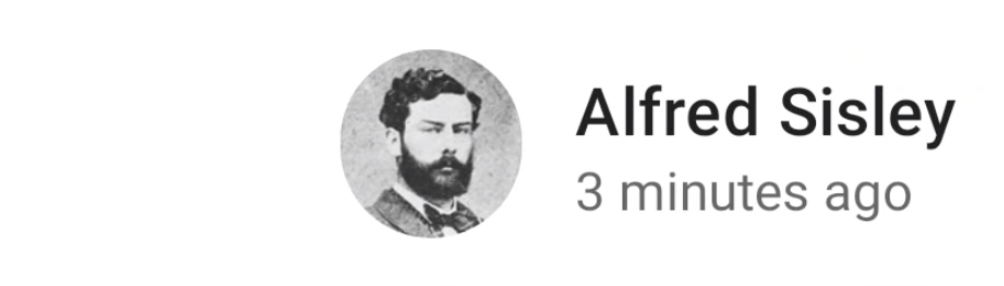
Düzen modeli
Düzen modelinde, kullanıcı arayüzü ağacı tek bir geçişte düzenlenir. Her düğümden önce kendisini ölçmesi, ardından da tüm alt öğeleri yinelemeli olarak ölçmesi istenir. Bu sırada boyut kısıtlamaları ağaçta alt öğelere aktarılır. Ardından, yaprak düğümler boyutlandırılıp yerleştirilir. Çözülen boyutlar ve yerleştirme talimatları ağaçta yukarı doğru iletilir.
Kısaca, ebeveynler çocuklarından önce ölçülür ancak çocuklarından sonra boyutlandırılır ve yerleştirilir.
Aşağıdaki SearchResult işlevini ele alalım.
@Composable fun SearchResult() { Row { Image( // ... ) Column { Text( // ... ) Text( // ... ) } } }
Bu işlev aşağıdaki kullanıcı arayüzü ağacını oluşturur.
SearchResult
Row
Image
Column
Text
Text
SearchResult örneğinde, kullanıcı arayüzü ağacı düzeni şu sırayı izler:
- Kök düğüm
Rowölçülür. - Kök düğüm
Row, ilk alt öğesi olanImage'den ölçüm yapmasını ister. Imagebir yaprak düğüm olduğundan (yani alt öğesi yoktur) boyut bildirir ve yerleştirme talimatlarını döndürür.- Kök düğüm
Row, ikinci alt öğesiColumn'den ölçüm yapmasını ister. Columndüğümü, ilkTextalt öğesinden ölçüm yapmasını ister.- İlk
Textdüğümü bir yaprak düğüm olduğundan bir boyut bildirir ve yerleştirme talimatlarını döndürür. Columndüğümü, ikinciTextalt öğesinden ölçüm yapmasını ister.- İkinci
Textdüğümü bir yaprak düğüm olduğundan bir boyut bildirir ve yerleştirme talimatlarını döndürür. Columndüğümü, alt öğelerini ölçüp boyutlandırıp yerleştirdikten sonra kendi boyutunu ve yerleşimini belirleyebilir.- Kök düğüm
Row, alt öğelerini ölçüp boyutlandırıp yerleştirdikten sonra kendi boyutunu ve yerleşimini belirleyebilir.
Performans
Compose, çocukları yalnızca bir kez ölçerek yüksek performans elde eder. Tek geçişli ölçüm, performansı artırır ve Compose'un derin kullanıcı arayüzü ağaçlarını verimli bir şekilde işlemesine olanak tanır. Bir öğe alt öğesini iki kez ölçtüyse ve bu alt öğe de kendi alt öğelerinin her birini iki kez ölçtüyse ve bu böyle devam ettiyse, tüm kullanıcı arayüzünü yerleştirmek için tek bir deneme çok fazla iş yapmak zorunda kalır ve bu da uygulamanızın performansını korumayı zorlaştırır.
Düzeninizin herhangi bir nedenle birden fazla ölçüye ihtiyacı varsa Compose, intrinsic measurements (içsel ölçüler) adlı özel bir sistem sunar. Bu özellik hakkında daha fazla bilgiyi Intrinsic measurements in Compose layouts (Compose düzenlerinde doğal ölçümler) başlıklı makalede bulabilirsiniz.
Ölçüm ve yerleşim, düzenleme geçişinin ayrı alt aşamaları olduğundan yalnızca öğelerin yerleşimini etkileyen, ölçümü etkilemeyen değişiklikler ayrı ayrı uygulanabilir.
Düzenlerinizde değiştiricileri kullanma
Compose değiştiricileri bölümünde açıklandığı gibi, composable'larınızı süslemek veya geliştirmek için değiştiriciler kullanabilirsiniz. Düzeninizi özelleştirmek için değiştiriciler gereklidir. Örneğin, burada ArtistCard simgesini özelleştirmek için birkaç değiştiriciyi zincirleme olarak kullanıyoruz:
@Composable fun ArtistCardModifiers( artist: Artist, onClick: () -> Unit ) { val padding = 16.dp Column( Modifier .clickable(onClick = onClick) .padding(padding) .fillMaxWidth() ) { Row(verticalAlignment = Alignment.CenterVertically) { /*...*/ } Spacer(Modifier.size(padding)) Card( elevation = CardDefaults.cardElevation(defaultElevation = 4.dp), ) { /*...*/ } } }

Yukarıdaki kodda, birlikte kullanılan farklı değiştirici işlevlere dikkat edin.
clickable, kullanıcı girişine karşı oluşturulabilir bir tepki verir ve dalgalanma gösterir.padding, bir öğenin etrafına boşluk yerleştirir.fillMaxWidth, composable'ın üst öğesinden kendisine verilen maksimum genişliği doldurmasını sağlar.size(), bir öğenin tercih edilen genişliğini ve yüksekliğini belirtir.
Kaydırılabilir düzenler
Kaydırılabilir düzenler hakkında daha fazla bilgiyi Compose hareketleri dokümanında bulabilirsiniz.
Listeler ve tembel listeler için Compose listeleri belgelerine göz atın.
Duyarlı düzenler
Düzen, farklı ekran yönleri ve form faktörü boyutları dikkate alınarak tasarlanmalıdır. Compose, birleştirilebilir düzenlerinizi çeşitli ekran yapılandırmalarına uyarlamayı kolaylaştırmak için kullanıma hazır birkaç mekanizma sunar.
Kısıtlamalar
Üst öğeden gelen kısıtlamaları bilmek ve düzeni buna göre tasarlamak için BoxWithConstraints kullanabilirsiniz. Ölçüm
kısıtlamaları
içerik lambda'sının kapsamı içinde bulunabilir. Farklı ekran yapılandırmaları için farklı düzenler oluşturmak üzere bu ölçüm kısıtlamalarını kullanabilirsiniz:
@Composable fun WithConstraintsComposable() { BoxWithConstraints { Text("My minHeight is $minHeight while my maxWidth is $maxWidth") } }
Alan tabanlı düzenler
Compose, kullanıcı arayüzü oluşturmayı kolaylaştırmak için androidx.compose.material:material bağımlılığıyla (Android Studio'da Compose projesi oluştururken dahil edilir) Material Design'a dayalı çok çeşitli composable'lar sunar. Drawer, FloatingActionButton ve TopAppBar gibi öğelerin tümü sağlanır.
Material bileşenleri, Compose'un composable'ların üzerine bir özelleştirme katmanı getirmek için sunduğu bir kalıp olan yuva API'lerini yoğun bir şekilde kullanır. Bu yaklaşım, bileşenlerin daha esnek olmasını sağlar. Çünkü bu yaklaşımda, alt öğenin her yapılandırma parametresini kullanıma sunmak yerine kendisini yapılandırabilen bir alt öğe kabul edilir.
Yuvalar, geliştiricinin istediği şekilde doldurabileceği boş bir alan bırakır. Örneğin, TopAppBar içinde özelleştirebileceğiniz alanlar şunlardır:
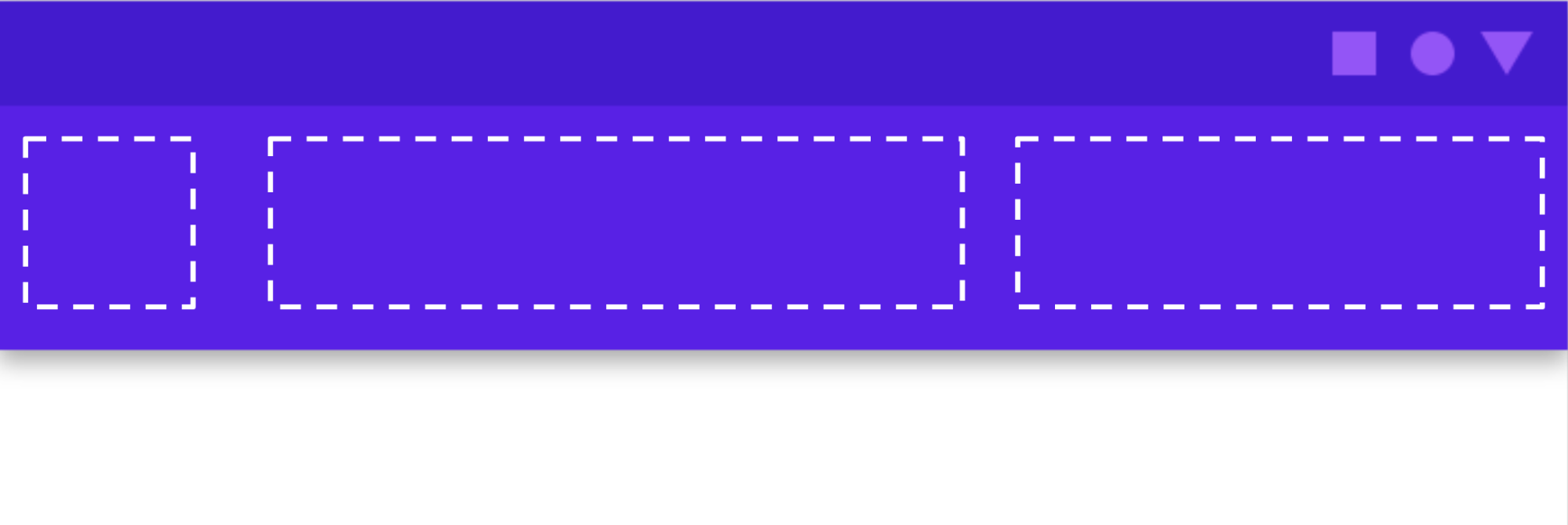
Composable'lar genellikle content composable lambda ( content: @Composable
() -> Unit) alır. Slot API'leri, belirli kullanımlar için birden fazla content parametresi sunar.
Örneğin, TopAppBar, title, navigationIcon ve actions için içerik sağlamanıza olanak tanır.
Örneğin,
Scaffold
temel Materyal Tasarım düzen yapısına sahip bir kullanıcı arayüzü uygulamanıza olanak tanır.
Scaffold, TopAppBar,
BottomAppBar,
FloatingActionButton> ve Drawer gibi en yaygın üst düzey Materyal bileşenleri için yuvalar sağlar. Scaffold kullanarak bu bileşenlerin doğru şekilde konumlandırıldığından ve birlikte düzgün çalıştığından kolayca emin olabilirsiniz.
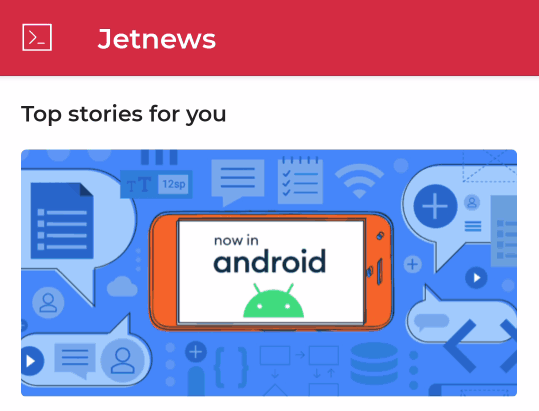
@Composable fun HomeScreen(/*...*/) { ModalNavigationDrawer(drawerContent = { /* ... */ }) { Scaffold( topBar = { /*...*/ } ) { contentPadding -> // ... } } }
Sizin için önerilenler
- Not: JavaScript kapalıyken bağlantı metni gösterilir.
- Oluşturma değiştiricileri
- Jetpack Compose için Kotlin
- Material Components ve düzenleri



